如何使用 Ondesoft Audio Recorder 錄製系統音頻?
Mac 版 Ondesoft Audio Recorder 可以捕獲 Mac 上的所有系統音頻。
本指南將向您展示如何使用 Ondesoft Audio Recorder 在 Mac 上錄製系統音頻。
1. 下載並安裝
下載 Ondesoft Audio Recorder 應用程序並正確安裝。
該
系統音頻
源添加為默認值。
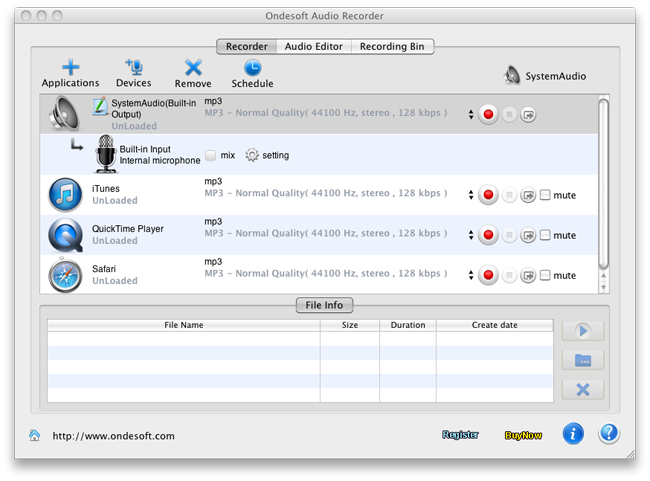
2. 播放聲音
播放電影、音樂、視頻,無論您想錄製什麼。
3. 錄製文件
按
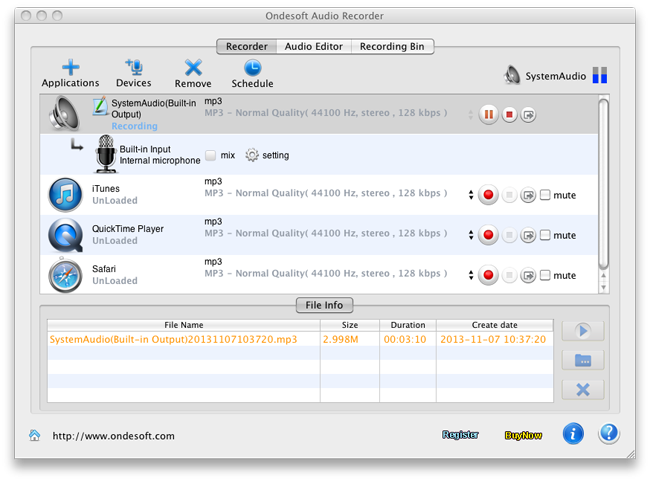
4. 保存文件
按暫停按鈕
側邊欄
熱點提示
有用的提示
更多>>- 如何在 Mac 上從 Spotify 錄製音樂?
- 如何在 Mac 上將 MOG 音樂錄製為 MP3?
- 如何在 Mac 上從 Chrome 錄製音頻?
- 如何在 Mac 上將 QuickTime 電影錄製到 MP3?
- 如何在 Mac 上從 Safari 錄製音頻?
- 如何在 Mac 上從 mog 錄製音樂?
- 如何在 mac 上錄製 voip 通話?
- 如何在 Mac 上錄製 Deezer 音樂?
- 如何在 Mac 上錄製來自 BBC 的聲音?
- 如何在 Mac 上從 Facebook 視頻錄製音樂?
- 如何在 Mac 上錄製網絡電台的歌曲?
- 如何在 Mac 上將 YouTube 音樂視頻錄製為 MP3?
- 如何將 YouTube 轉換為 mp3?
- 流媒體錄音機
- 從 YouTube 製作鈴聲



